
Explicamos a los nuevos usuarios de iPhone qué es el modo de ráfaga en la aplicación Cámara y cómo usarlo . Y con eso, te mostramos cómo revisar todas las fotos que recibes con el modo ráfaga y solo conservar las que quieras.
Pero lo que no mencionamos es que también puedes revisar las fotos en ráfaga de tu iPhone en tu Mac. Esto es conveniente porque puede revisar en una pantalla más grande, reunir a la familia alrededor de su Mac para revisar juntos o simplemente hacerlo cuando tenga más tiempo.
A continuación, le mostramos cómo seleccionar fotos del modo ráfaga en iPhone cuando usa Fotos en su Mac.
Revisar y guardar fotos en ráfaga de iPhone en Mac
Fotos facilita el acceso a las fotos en ráfaga en Mac al proporcionarles un álbum. Así que abre Fotos y comencemos.
1) En la barra lateral de la izquierda, toque la flecha para expandir Álbumes si es necesario y seleccione Ráfagas .
2) A continuación, verá todas las fotos capturadas con el modo ráfaga en su dispositivo iOS. Si desea reducir sus opciones, si tiene muchas, puede seleccionar un elemento del menú desplegable Mostrando o usar el cuadro de búsqueda .
3) Elija un conjunto de fotos en ráfaga para revisar haciendo doble clic en una.
4) Haga clic en Hacer una selección en la parte superior de la colección.

5) Puede deslizar el dedo directamente sobre las fotos o dentro de la franja en la parte inferior para moverse por la colección de ráfagas.
6) Haga clic en las fotos que desea conservar. Esto pondrá una marca de verificación en cada uno y los atenuará en la tira de fotos en la parte inferior.
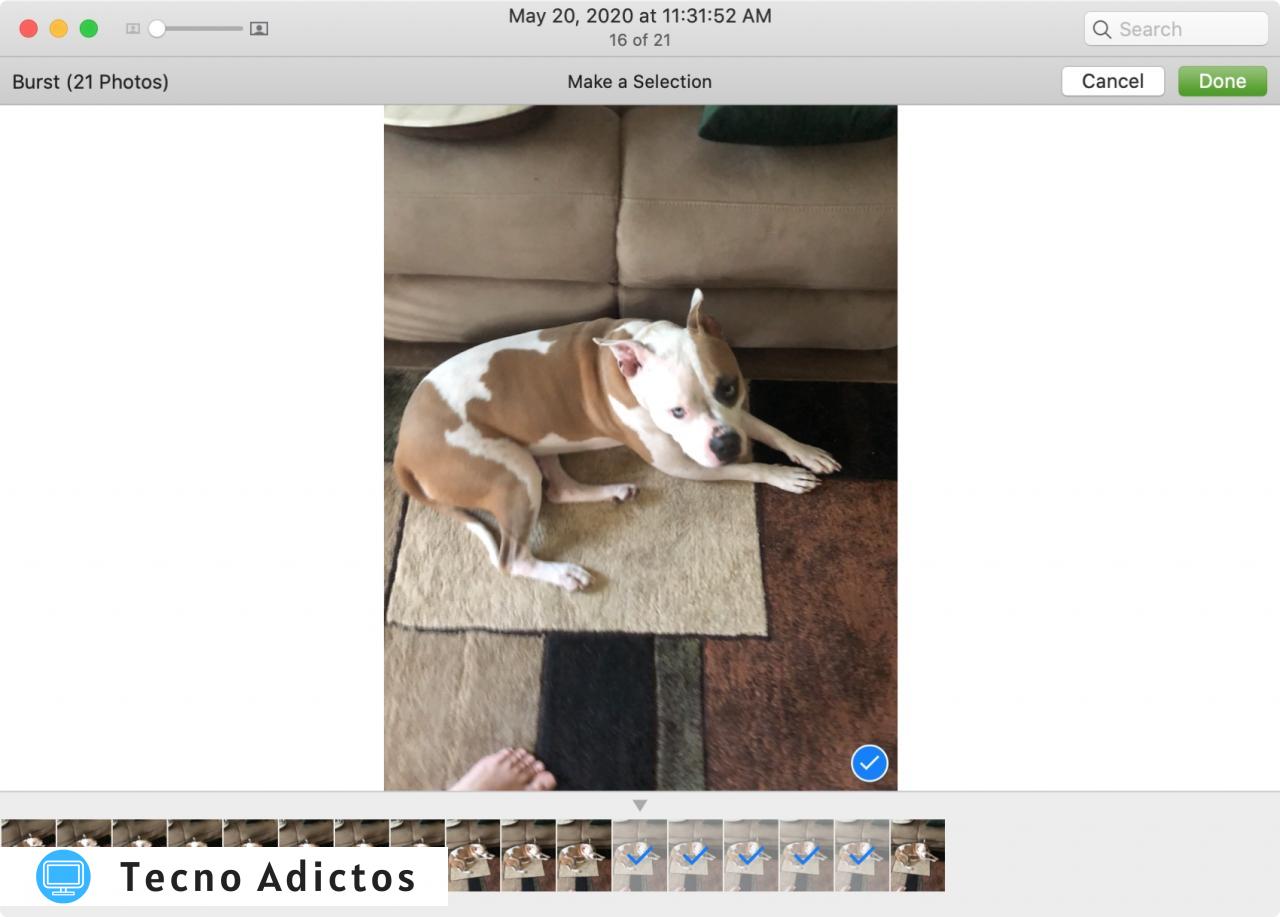
7) Cuando termine de seleccionar todas las fotos que desea conservar, haga clic en Listo en la parte superior. Y tenga en cuenta que puede hacer clic en Cancelar en cualquier momento para seleccionar sus fotos en ráfaga más tarde.
8) Recibirá un mensaje emergente que le preguntará si desea conservar las fotos restantes que no seleccionó. Haga clic en Mantener solo la selección o Conservar todo si lo prefiere.

Las fotos que guarde aparecerán en su biblioteca como cualquier otra foto y ya no aparecerán en su álbum Bursts.
En conclusión
Usar el modo de ráfaga en la cámara de su iPhone le brinda una excelente manera de asegurarse de capturar la toma perfecta. Y dado que puede revisar todas las fotos en una ráfaga en su Mac, puede estar seguro de conservar las correctas.
¿Utiliza el modo de ráfaga en su iPhone y, de ser así, se toma el tiempo para revisar todas esas fotos más tarde? ¡Haznos saber!